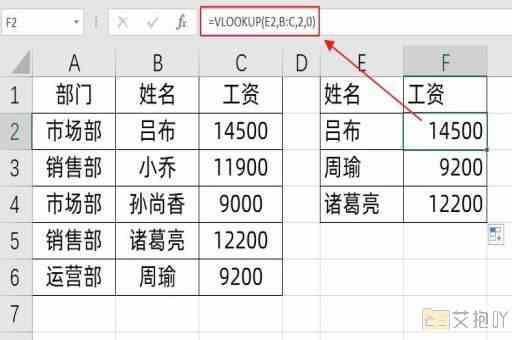excel做散点图如何设置x轴和y轴
excel是一款非常强大的数据处理和分析软件,其中的散点图功能可以帮助我们更好地理解和展示数据之间的关系。本文将详细介绍如何在excel中设置散点图的x轴和y轴。
我们需要准备数据。一般来说,散点图需要两个变量的数据,一个作为x轴,另一个作为y轴。我们可以使用身高和体重的数据来创建散点图。假设我们的数据如下:
| 身高(cm) | 体重(kg) |
|-----------|----------|
| 160 | 50 |
| 170 | 60 |

| 180 | 70 |
| 190 | 80 |
| 200 | 90 |
接下来,我们将这些数据输入到excel表格中。选中数据区域,然后点击“插入”菜单中的“图表”选项卡,在弹出的下拉菜单中选择“散点图”,然后选择你喜欢的散点图样式。
现在,我们已经成功创建了一个散点图,但是默认情况下,x轴和y轴的标签可能不是我们想要的。此时,我们需要手动进行设置。
要设置x轴和y轴的标签,首先需要选中图表,然后点击“设计”菜单中的“添加元素”选项卡,在弹出的下拉菜单中选择“图表标题”、“轴标题”等选项,然后在出现的文字框中输入你想要的标签。
对于本例,我们可以将x轴的标签设置为“身高(cm)”,将y轴的标签设置为“体重(kg)”。我们还可以为整个图表添加一个标题,例如“身高与体重的关系”。
我们还可以对x轴和y轴的刻度进行设置。选中图表,然后点击“格式”菜单中的“当前所选内容”选项卡,在弹出的下拉菜单中选择“轴”。此时,你可以看到x轴和y轴的各种属性,包括最小值、最大值、主要刻度单位等。根据你的需求,可以对这些属性进行修改。
我们还可以通过调整x轴和y轴的交叉位置来改变散点图的显示效果。选中图表,然后点击“布局”菜单中的“坐标轴”选项卡,在弹出的下拉菜单中选择“交叉在轴上”。此时,你可以看到一个滑块,通过拖动滑块,可以改变x轴和y轴的交叉位置。
excel的散点图功能非常强大,不仅可以帮助我们直观地展示数据之间的关系,而且可以通过设置x轴和y轴的标签、刻度、交叉位置等属性,使图表更加清晰、准确。希望这篇介绍能够帮助你更好地使用excel的散点图功能。


 上一篇
上一篇